
תוכן עניינים:
- מְחַבֵּר John Day [email protected].
- Public 2024-01-30 09:16.
- שונה לאחרונה 2025-01-23 14:46.
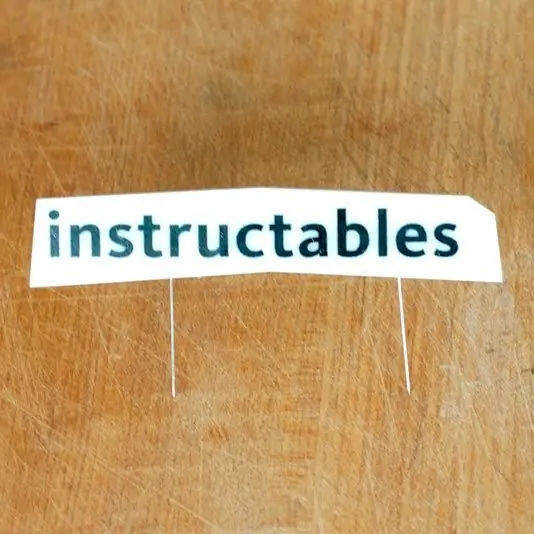
הכותרת של Instructables תמיד הייתה די פשוטה, אבל חשבנו שיהיה כיף לשחק עם כמה תמונות למעלה שמתייחסות ליצירת דברים. כדי להפוך אותו קצת יותר מעניין, לא רצינו להוסיף אלמנטים לתמונה מאוחר יותר בפוטושופ. יכולנו לשנות קצת את התמונות ולהסיר דברים, אך לא ניתן להוסיף דבר. המשמעות היא שהלוגו חייב להיות שם באמת. תודה ל- Adobe שנתת לנו לבדוק עותק מוקדם של Photoshop CS5 בכדי לקבל את האפקט הזה במהירות ובקלות.
שלב 1: צור את הלוגו


אנחנו אוהבים דברים חיתוך לייזר והלוגו הזה לא היה יוצא מן הכלל. הלוגו כאן נחתך מאקריליק לבן בגודל 1/8 אינץ 'על חותך הלייזר Epilog שלנו. האותיות נחתכו קלות כך ששכבת ההגנה מלמעלה נחתכה מבלי לחפור עמוק מאוד באקריליק. זה הופך אותו כך שניתן להסיר רק האותיות ושאר החלל עדיין מכוסות.
שלב 2: ציור


כאשר שכבת ההגנה פועלת כשבלונה קל לרסס את הלוגו על האקריליק. הסתרתי את הצדדים בעזרת סרט דבק והשתמשתי בכמה שכבות של צבע ריסוס שחור. לאחר מכן קל להסיר את שכבת ההגנה. הטריק היחיד הוא להכניס את האיים הקטנים לכמה שכבות. פשוט הכניס את קצה הלהב של סכין X-acto לשם וזה בא משם.
שלב 3: צרף תומכים

התומכים בלוגו הם רק כמה סיכות המחוברות לגב עם חתיכות קטנות של גורילה.
שלב 4: מקם את הלוגו בסצנות


בסצנה זו השתמשנו בקרש חיתוך, הלוגו וסכין. פשוט מאוד. סצנה זו הייתה ייחודית בכך שהסיכות לא יידבקו לקרש החיתוך מכיוון שזה קשה מאוד. רגל שלישית עשויה עוד סרט גורילה וסיכת בטיחות הוצמדה מאחור. למרבה המזל, זה גם גרם לזה להסתדר כך שהלוגו פנה למצלמה. הסיד נמצא שם כדי לספק תמיכה רגשית לסכין.
שלב 5: לצאת לעזאזל



הכלי המגניב ביותר כאן הוא מברשת הסרת הנקודות המשופרת. כמה משיחות מכחול ופוף! הסיכות הן היסטוריה. משימה זו לא הייתה גרועה מדי לפני כן, אך כעת היא פשוט קלה להפליא. ברצינות, הסרת שני הסיכות ארכה את כל 10 השניות. זה כמו קסם. קסם מתוק ומתוק אלגוריתמי. וכדי להיפטר מהלוגו שעל הסכין? רק עוד שימוש במברשת הסרת הנקודות בעוד כמה שניות. מדהים!
שלב 6: קנה מידה


לאחר יצירת התמונה והורדת העיצוב החדש התברר כי הסכין קרובה מדי ללוגו. היא שלטה בפריטי התפריט ורציתי שיהיה קצת יותר עדין ולכן הייתי צריך להרחיק אותם. לשם כך השתמשתי בקנה מידה מודע לתוכן. כברירת מחדל זה מגדיל את התמונה ושומר על האזורים עם פרטים נוספים על כנם כאשר הרקע הדומה יותר ייעוות או נמתח. זה לא יעבוד מכיוון שללוגו יש אזורים לבנים שנמתחו כמו טפי. הנה איך לשמור את הלוגו והסכין בדיוק כמו שאנחנו רוצים אותם.
- בצע בחירה הכוללת את האלמנטים שאתה לא רוצה לשנות
- שמור את המבחר עם שם מהודר, כמו "דברים"
- בחר עריכה> סולם מודע לתוכן
- בתפריט הנפתח Protect, בחר "דברים"
- למתוח את התמונה
Presto change-o, עכשיו יש מספיק מקום להופעת פריטי התפריט.
שלב 7: נקו את הצבעים וחתכו אותו

לאחר הסרת הפינים במהירות, שאר העבודה רק משחקת קצת עם הרמות ואז יש קצת עבודת הכנה לשלוח למקודדים כדי שתוכל לשמש ככותרת חדשה. זה פשוט כרוך בהפיכת הלוגו עצמו לשכבה חדשה כך שהוא יכול להיות כפתור באתר. ועם זה יש לנו כותרת חדשה שלא הוסיפה דבר אחר כך ומערבת את הלוגו בסצנות שונות. זה משתלב באתוס DIY שלנו ובעזרת Photoshop CS5 נוכל לעבור מהר יותר מרעיון לתמונה.
שלב 8: כותרות אחרות



תהליך זה שימש גם ב- 4 הכותרות האחרות לשבוע. כאן תוכלו לראות צילומים לפני ואחרי של הנושאים השונים. תודה שקראת!
מוּמלָץ:
בחר כותרת ומילות מפתח להוראה שלך: 6 שלבים (עם תמונות)

בחר כותרת ומילות מפתח להוראה שלך: בחירה בכותרת ובמילות המפתח הנכונות יכולה להיות ההבדל בין כניסה להוראה לעמוד הראשי של תוצאות החיפוש של גוגל או התרסקות ונשרפה אל ארץ האינטרסים האימתנית של האינטרנט. אמנם מילות מפתח וכותרת אינן היחידות
מחבר ICSP עבור Arduino Nano ללא כותרת סיכות מולחמת אך סיכת פוגו: 7 שלבים

מחבר ICSP עבור Arduino Nano ללא כותרת סיכה מולחמת אך סיכת פוגו: צור מחבר ICSP עבור Arduino Nano ללא כותרת סיכה מולחמת על הלוח אך Pin Pog. חלקים 3 × 2 פינים שקע x1 - APitch 2.54 מ"מ Dupont Line חוט נקבה מחבר פינים מסופי x6 -BP75-E2 (ראש חרוטי 1.3 מ"מ) בדיקת אביב בדיקת סיכת פוגו
תכנות מונחה עצמים: יצירת אובייקטים למידה/שיטת הוראה/טכניקה באמצעות אגרוף צורה: 5 שלבים

תכנות מונחה עצמים: יצירת אובייקטים למידה/שיטת הוראה/טכניקה באמצעות אגרוף צורה: לימוד/שיטת הוראה לסטודנטים המתכנתים חדשים באובייקט. זוהי דרך לאפשר להם לדמיין ולראות את תהליך יצירת האובייקטים משיעורים. חלקים: 1. EkTools אגרוף גדול בגודל 2 אינץ '; צורות מוצקות הן הטובות ביותר .2. פיסת נייר או ג
ESPcopter ו- Visuino - המרת כותרת מצפן לזווית תלת -ממדית: 6 שלבים

ESPcopter ו- Visuino - המרת מצפן לכותרת 3D: ESPcopter נתמך כעת במלואו על ידי הגרסה העדכנית ביותר של Visuino, וזה הופך אותו כנראה לקל ביותר לתכנת מזל"ט שקיים! :-) בעזרת התמיכה שלו ב- Visuino תוכלו לשלוט במנועים, הנורית, עבודה עם מד התאוצה, Gyr
ערוך רקע מסך כותרת פוקימון GBA: 9 שלבים

ערוך רקע מסך כותרת פוקימון GBA: זהו השלישי בסדרת המדריכים שאני אכין בפריצת Pok é mon ROM. אתה יכול למצוא את הראשון כאן, ואת השני כאן. מדריך זה מראה לך כיצד לשנות את רקע מסך הכותרת. למען סי
